win11无法访问你可能没有权限访问
Win11系统在访问文件时可能会出现无权限访问的情况,这给用户带来了困扰,出现这种问题的原因可能是系统设置问题或文件权限设置不正确。解决方法包括检查系统设置、更改文件权限和使用管理员权限等。只要按照正确的步骤操作,就能解决这一问题,确保顺利访问文件。
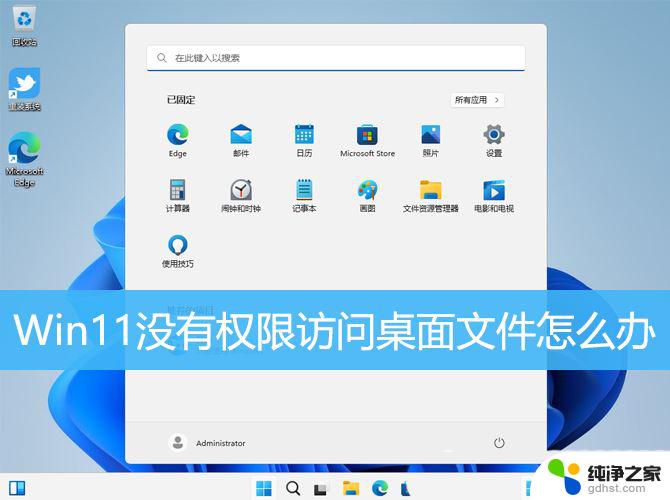
1、按【 Win + R 】组合键,打开运行。输入【regedit】命令,按【确定或回车】打开注册表编辑器;
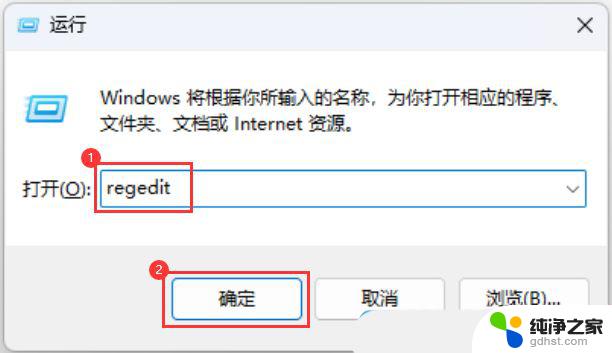
2、注册表编辑器窗口,依次展开到以下路径:HKEY_CLASSES_ROOT\PackagedCom\ClassIndex
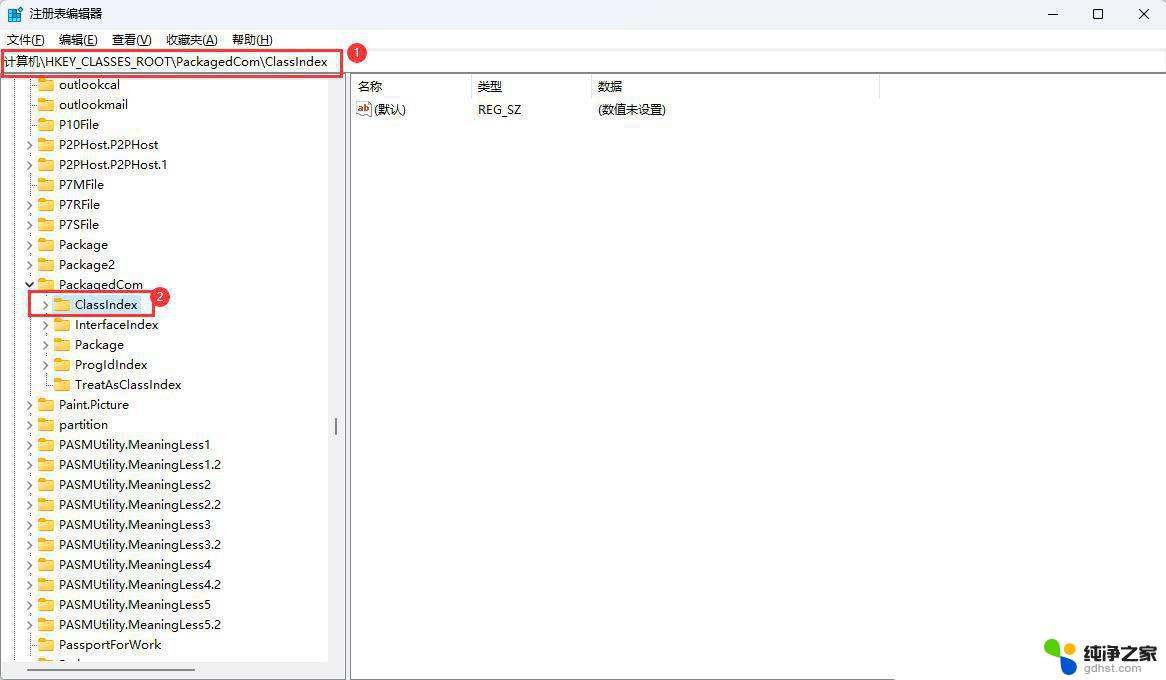
3、选择并右键点击【ClassIndex】,在打开的菜单项中,选择【权限】;
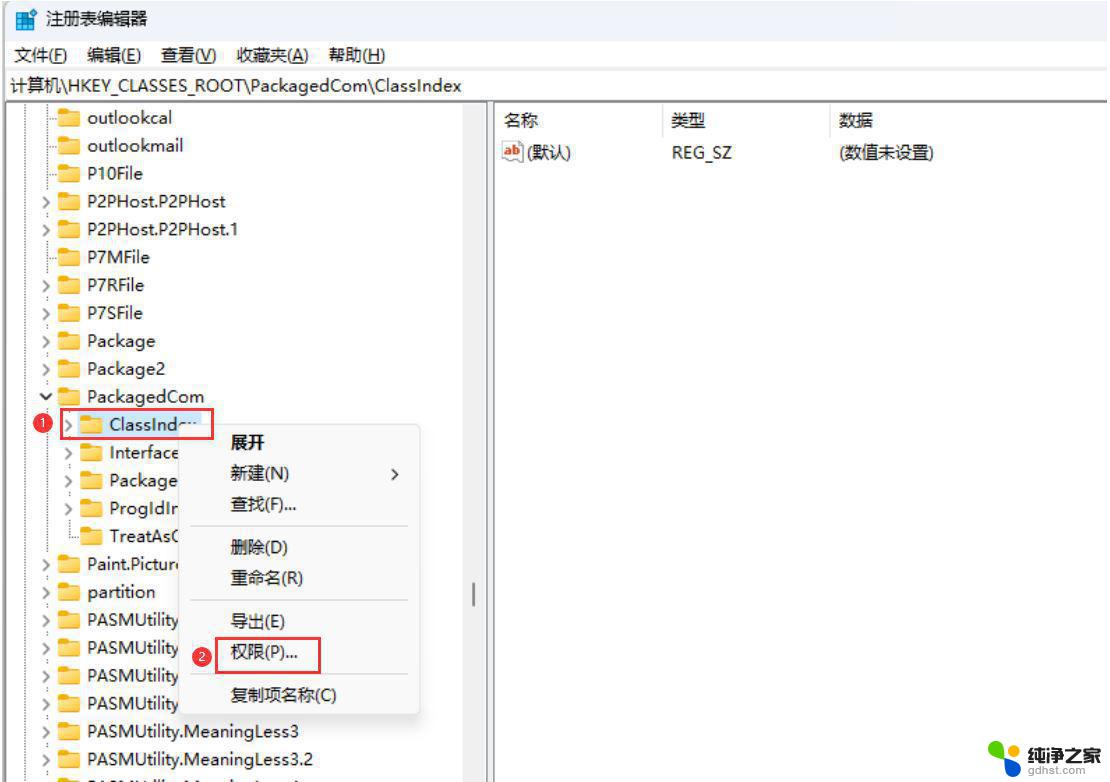
4、ClassIndex 的权限窗口,点击【添加】;
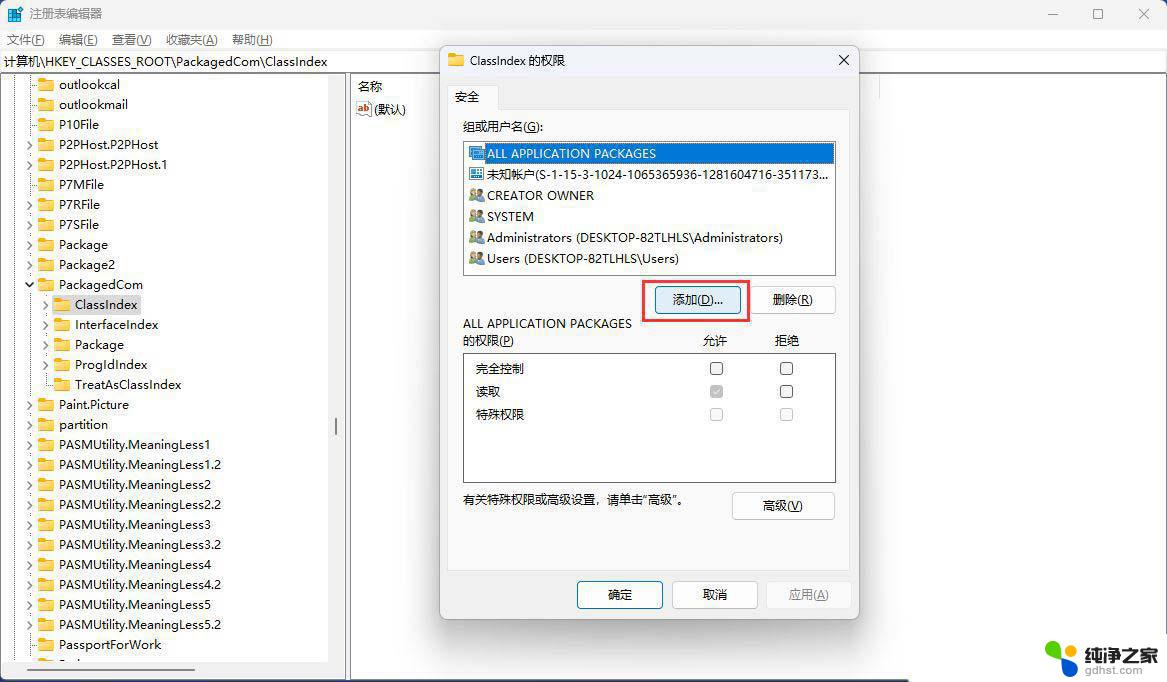
5、选择用户或组窗口,输入对象【users】,点击【检查名称】,查找位置选择本地用户;
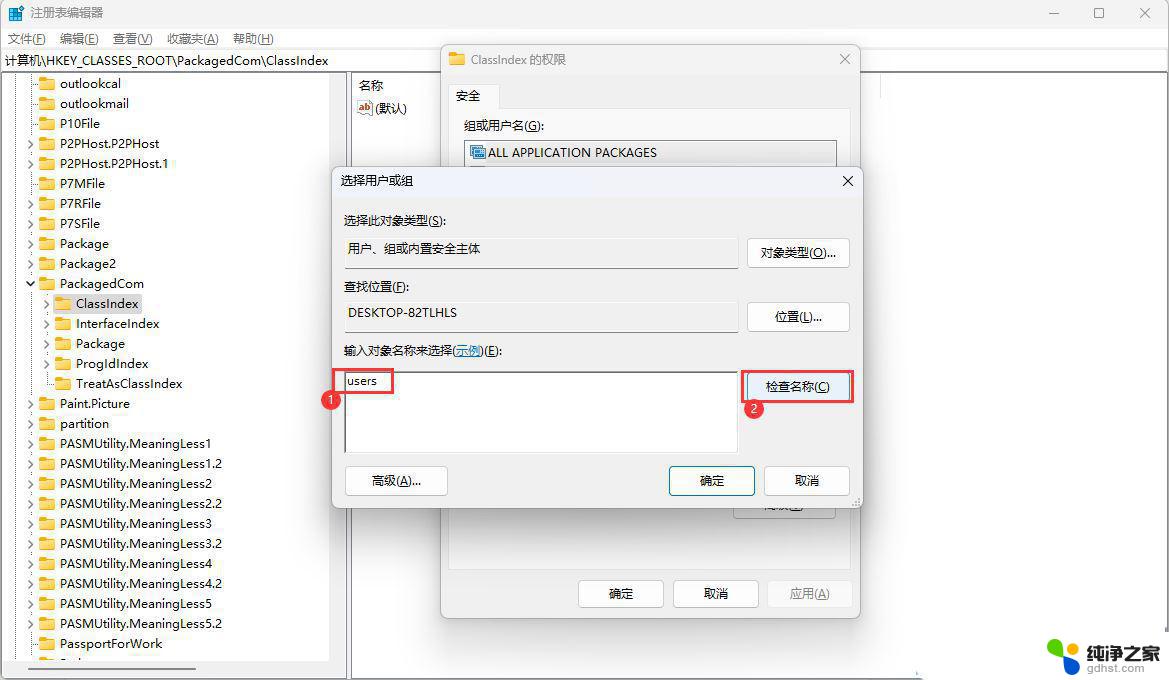
6、名称检查完成后,确认状态为【DESKTOP-82TLHLS\Users】,再点击【确定】;
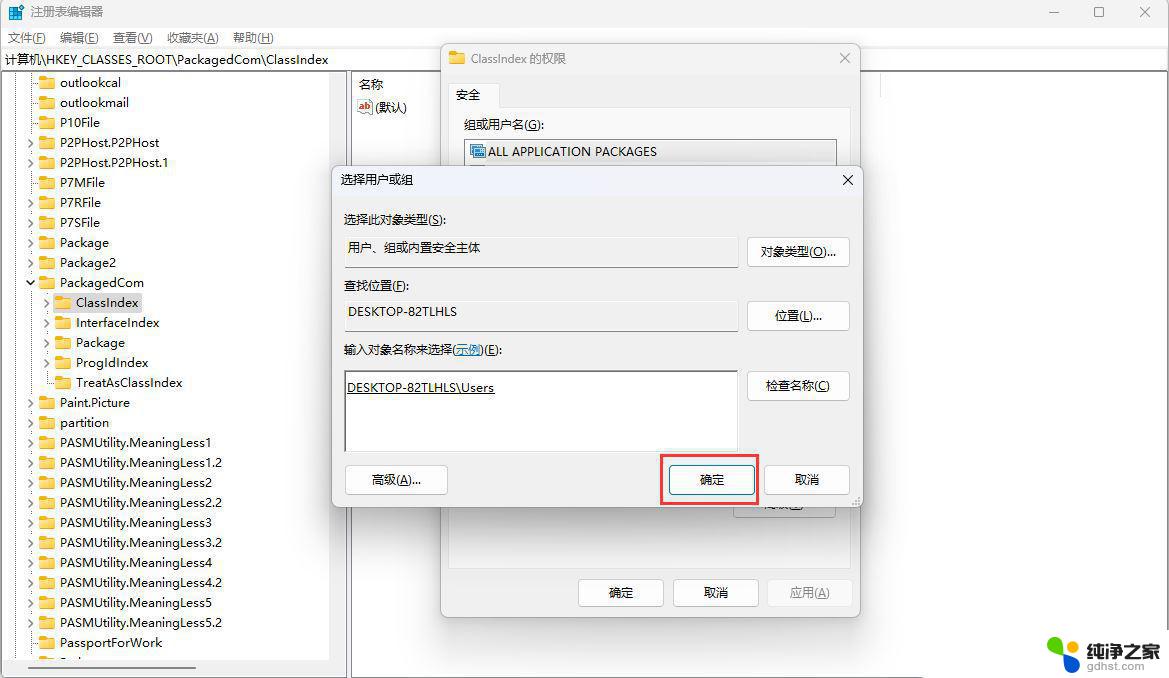
7、选择【Users (DESKTOP-82TLHLS\Users)】,然后勾选【完全控制】和【读取】。最后点击【应用】;
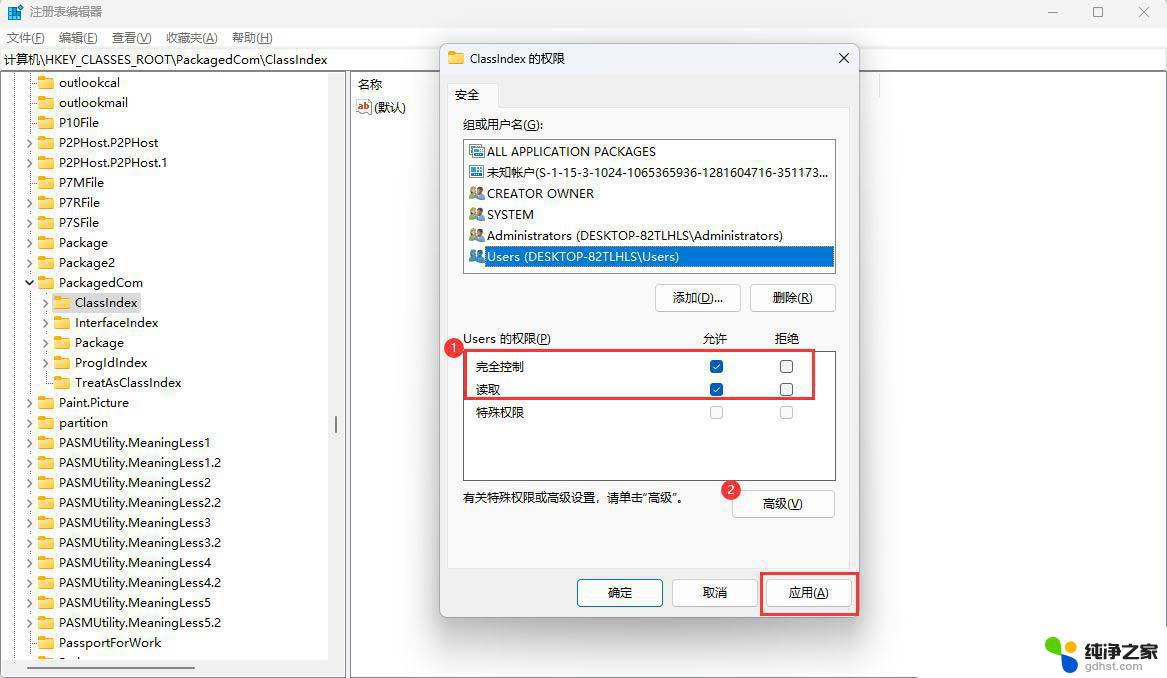
8、以上设置完成后重启电脑再看是否正常。
Win11打印机共享无法访问没有权限使用网络资源服务怎么办?
电脑怎么关闭管理员权限? win11解除管理员权限的技巧
以上就是关于win11无法访问你可能没有权限访问的全部内容,有出现相同情况的用户就可以按照小编的方法了来解决了。
- 上一篇: win11系统的关机键在哪里
- 下一篇: win11台式电脑如何放光盘
win11无法访问你可能没有权限访问相关教程
-
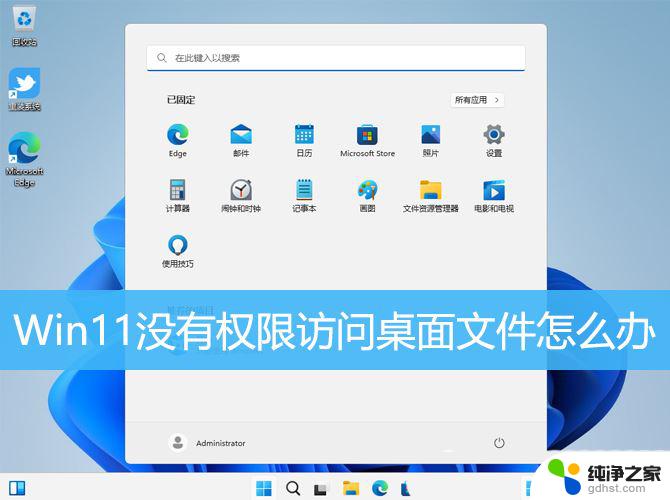 win11突然提示你没有访问该文件的权限
win11突然提示你没有访问该文件的权限2024-10-17
-
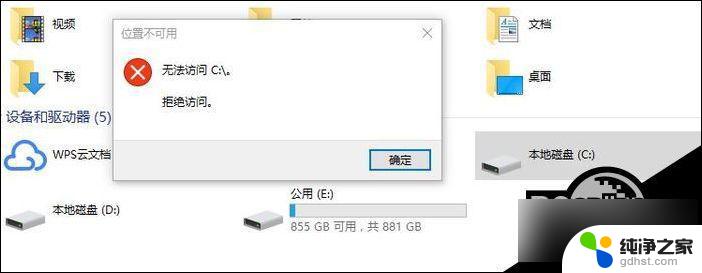 win11家庭版c盘无访问权限
win11家庭版c盘无访问权限2024-11-09
-
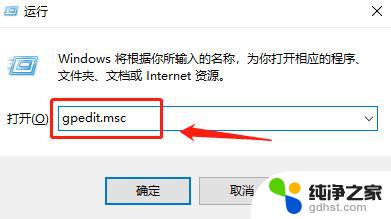 win11网络连接ipv6连接无网络访问权限
win11网络连接ipv6连接无网络访问权限2024-11-09
-
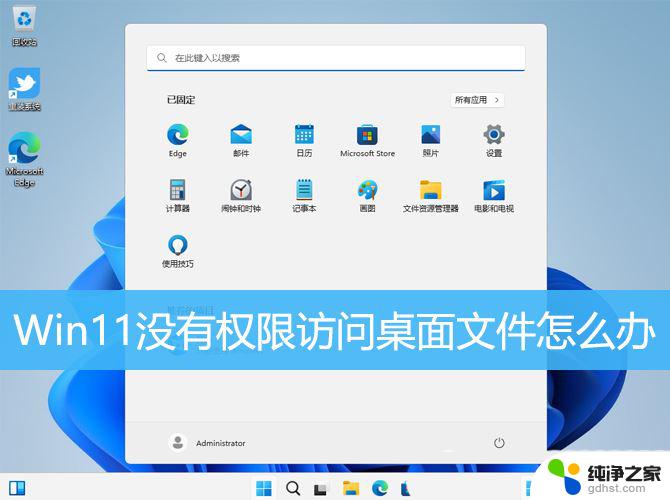 程序无法访问win11的文件系统
程序无法访问win11的文件系统2024-11-08
win11系统教程推荐